Lightroom調整導出照片圖像大小分辨率的方法
時間:2023-02-27 16:18:23作者:極光下載站人氣:3067
lightroom是一款專業性十分強的照片編輯軟件,這款軟件對于編輯照片是非常好的,當你通過Lightroom編輯好照片之后,就需要將編輯好的照片進行保存設置,很多小伙伴想要讓導出的照片的清晰度非常的好,那么你可以通過設置一下分辨率的參數來調整,想要設置分辨率的話,你需要在導出照片的窗口中,將調整圖像大小這個選項找到之后就可以設置分辨率了,設置的分辨率數值越大,那么顯示的畫面清晰度就會比較好一點,此外還可以對照片的寬度和高度進行設置,下面小編就給大家介紹一下如何使用Lightroom設置圖像大小分辨率的具體操作方法,如果你感興趣的情況下可以看看小編分享的方法教程,希望可以幫助到大家。
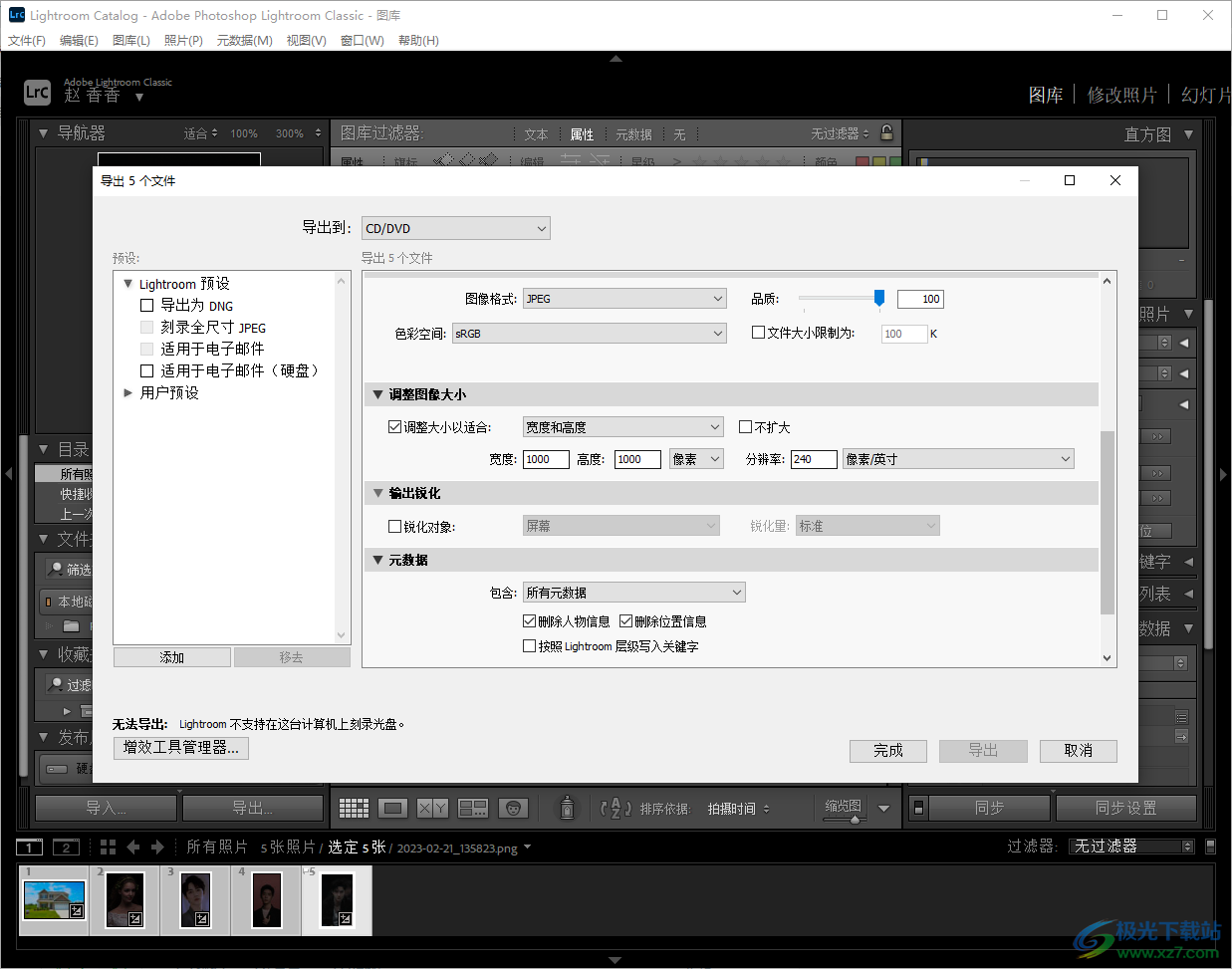
方法步驟
1.當我們將照片添加好之后,就需要將其進行導出,那么點擊左下角的【導出】按鈕即可。
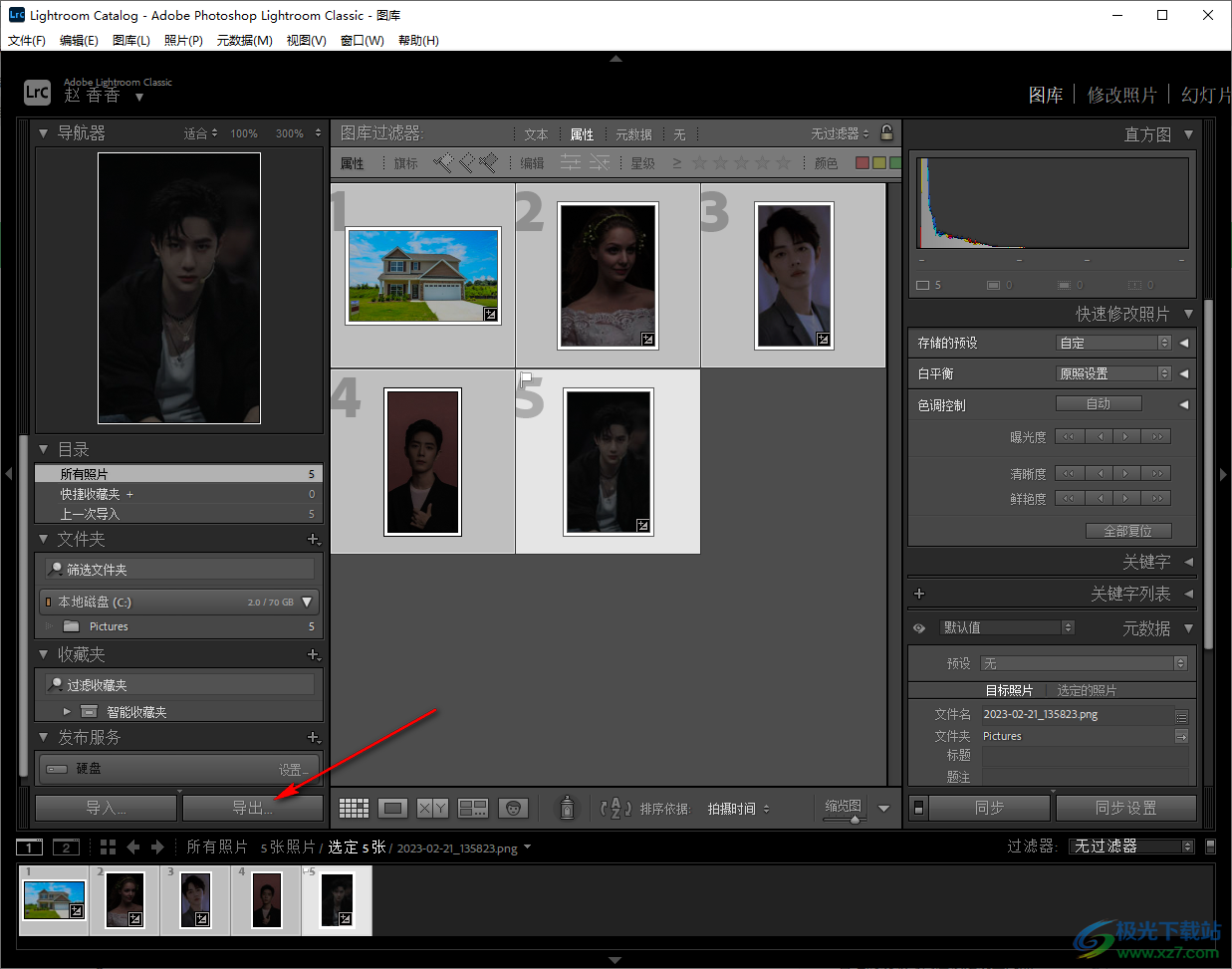
2.在導出的窗口中,我們需要將左側的【Lightroom預設】的下拉三角形點擊一下,在展開的選項中選擇【刻錄全尺寸】。
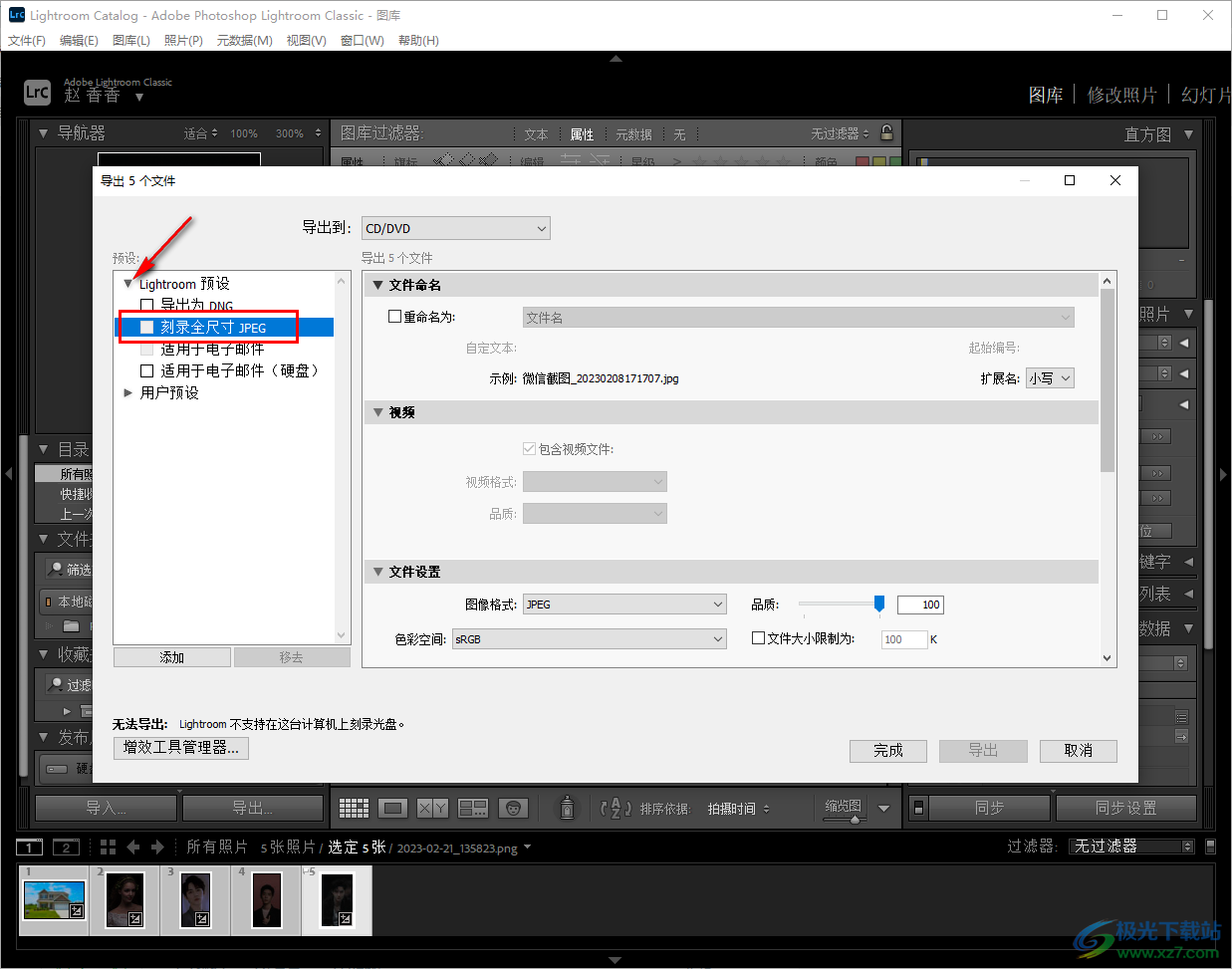
3.接著在右側用鼠標左鍵滑動頁面找到【調整圖像大小】選項,然后勾選【調整大小以適合】,并且你可以將后面的下拉選項點擊打開,選擇自己想要設置的參數。
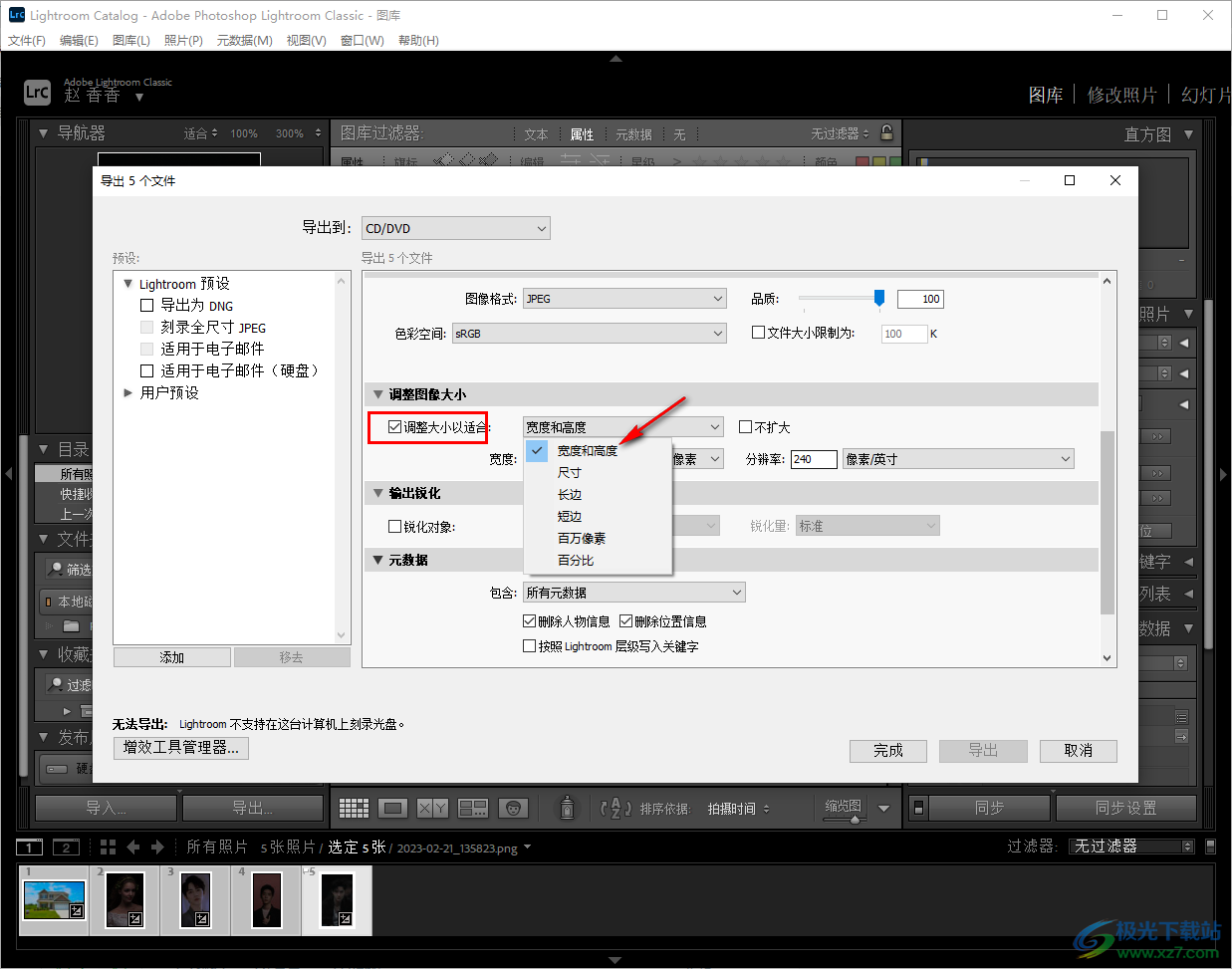
4.如果想要設置【寬度】和【高度】的話,那么就在框中輸入相應的數值即可。
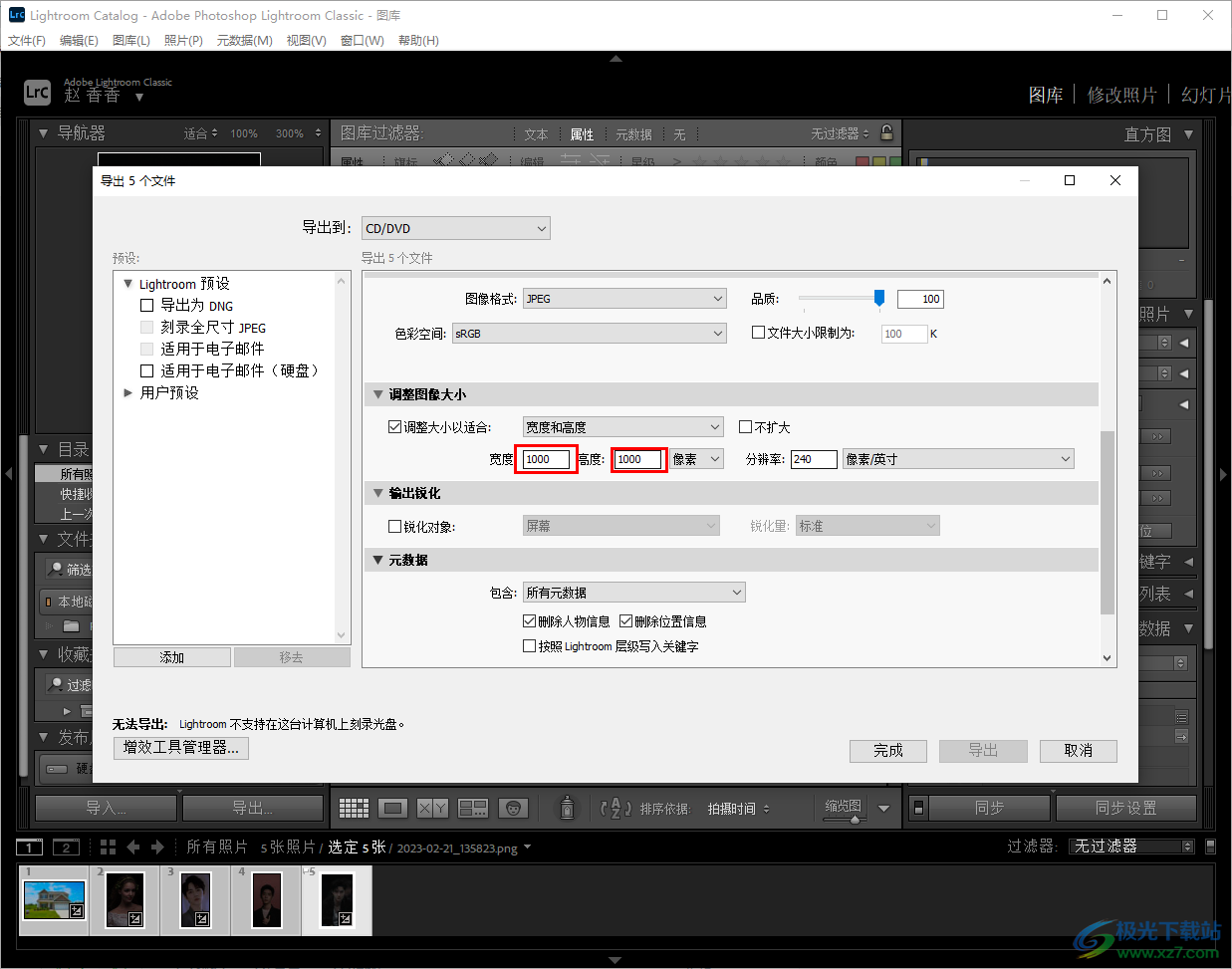
5.想要設置分辨率的數值,那么就在【分辨率】的框中輸入數值即可,數值的數值越大,則導出的照片的清晰度就比較好一點。
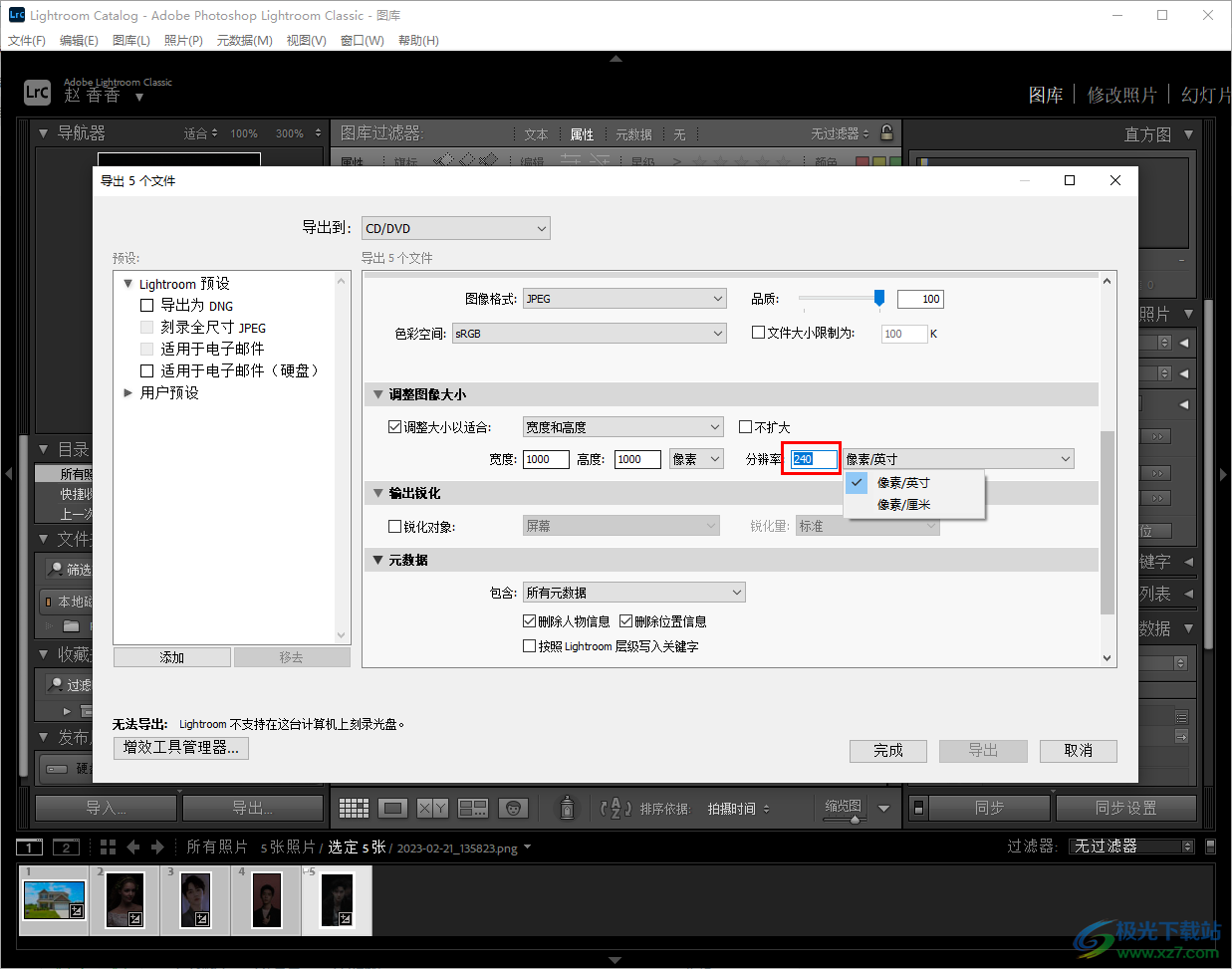
6.設置完成之后,需要點擊下方的【完成】按鈕,然后再點擊【導出】按鈕即可將其導出到本地電腦中。
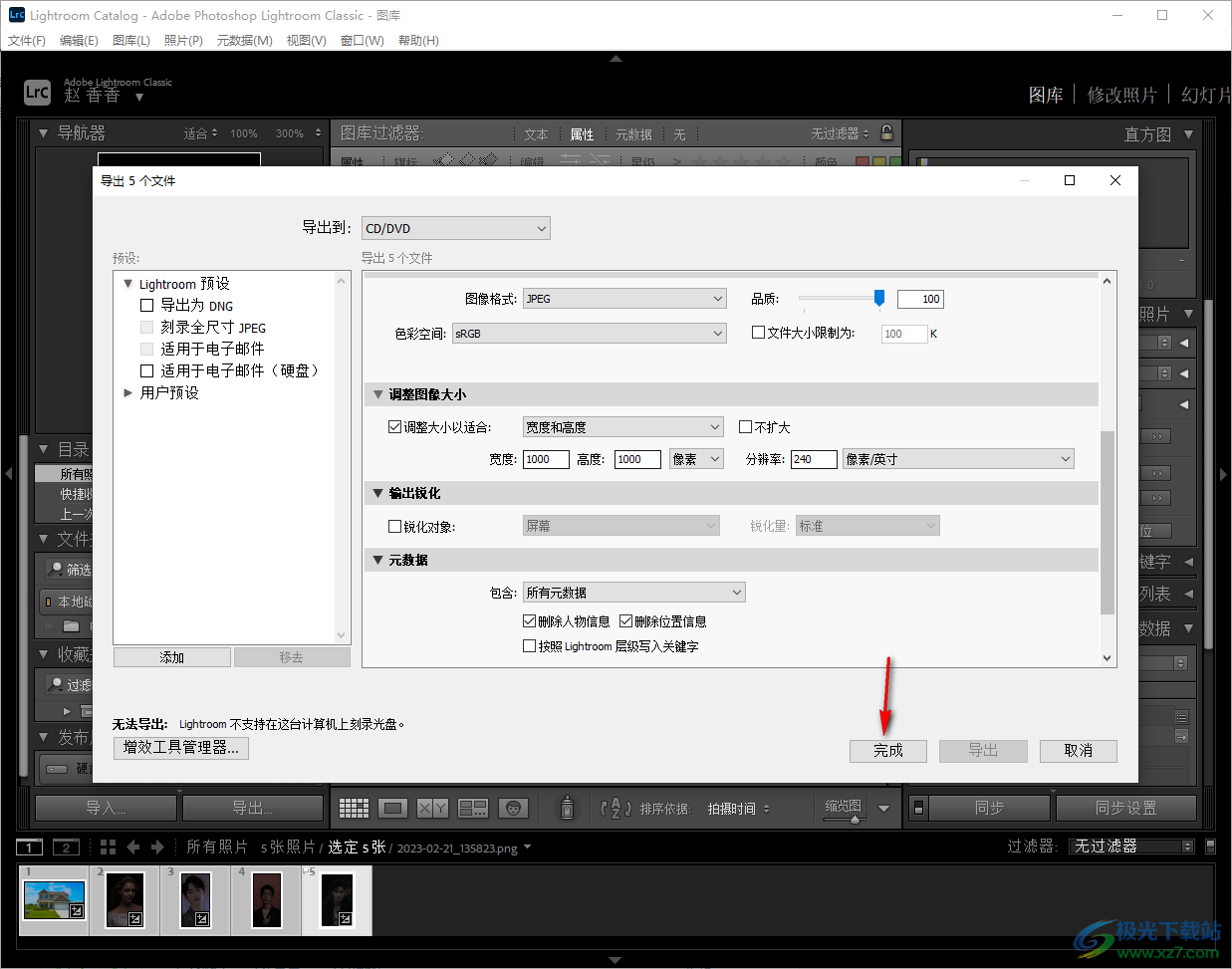
以上就是關于如何使用Lightroom調整圖像大小分辨率的具體操作方法,有的時候我們選擇使用Lightroom來編輯照片,是由于這款軟件可以很好的幫助我們進行照片的制作,制作好的照片在導出的時候可以設置一下導出的照片的分辨率參數,設置方法也非常的簡單,感興趣的話可以按照上述方法來操作試試。

adobe photoshop lightroom cc最新版
大小:908.60 MB版本:v21.1.0.106環境:WinAll, WinXP, Win7, Win10
- 進入下載
相關推薦
相關下載
熱門閱覽
- 1百度網盤分享密碼暴力破解方法,怎么破解百度網盤加密鏈接
- 2keyshot6破解安裝步驟-keyshot6破解安裝教程
- 3apktool手機版使用教程-apktool使用方法
- 4mac版steam怎么設置中文 steam mac版設置中文教程
- 5抖音推薦怎么設置頁面?抖音推薦界面重新設置教程
- 6電腦怎么開啟VT 如何開啟VT的詳細教程!
- 7掌上英雄聯盟怎么注銷賬號?掌上英雄聯盟怎么退出登錄
- 8rar文件怎么打開?如何打開rar格式文件
- 9掌上wegame怎么查別人戰績?掌上wegame怎么看別人英雄聯盟戰績
- 10qq郵箱格式怎么寫?qq郵箱格式是什么樣的以及注冊英文郵箱的方法
- 11怎么安裝會聲會影x7?會聲會影x7安裝教程
- 12Word文檔中輕松實現兩行對齊?word文檔兩行文字怎么對齊?
網友評論